Những phần mềm, ứng dụng hay, cần thiết cho MacBook
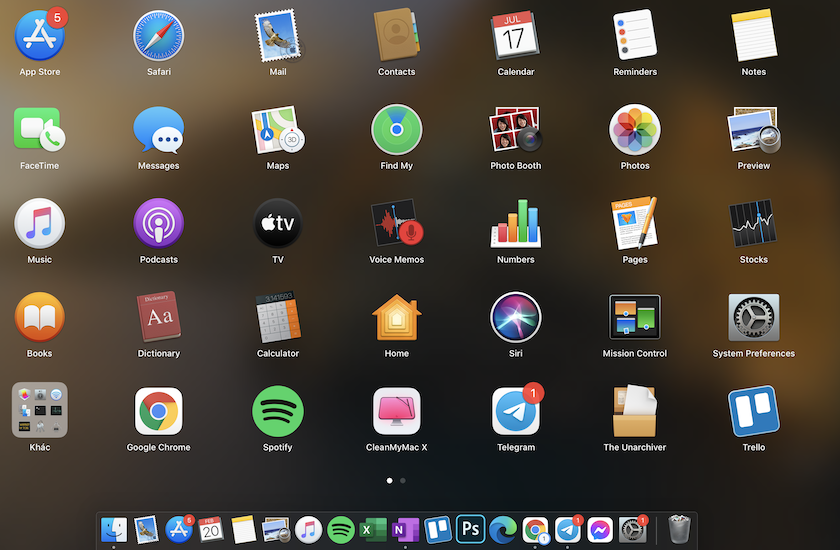
Bạn là người mới chuyển sang Macbook và đang tự hỏi hệ điều hành MacOS có những phần mềm nào quan trọng cần thiết cho người dùng, chúng có giống những ứng dụng trên Window không. Hãy tham khảo bài viết dưới đây list những phần mềm cho Macbook mà người mới chuyển sang từ Win nên biết các bạn nhé.
Mục lục
Clean my Mac – Phần mềm sắp xếp, dọn dẹp file cho Macbook
Việc giữ chiếc Macbook của bạn luôn trong tình trạng tốt nhất là điều không thể. Bạn chỉ có thể sử dụng thiết bị của mình một cách thông minh và thói quen sắp xếp các file của mình một cách ngăn nắp, xoá các file không cần thiết và giảm thiểu việc download các ứng dụng, phần mềm không cần thiết.
Đôi khi, các công tác tưởng như đơn giản như trên chúng ta vẫn không làm được do có quá nhiều việc phải làm. Từ đó, các phầm mềm sắp xếp, dọn dẹp file trên Macbook ra đời, giúp giảm thiểu việc để các file không cần thiết trên thiết bị.
Một trong những phần mềm dọn dẹp file rác và sắp xếp file trên Macbook nổi tiếng nhất là Clean My Mac – một sản phẩm của tập đoàn MacPaw, có trụ sở tại Kiev -Ukraine. Sản phẩm có giá là 39,95 $/ năm nhưng hiện được giảm giá còn 29,95$ . Clean My Mac sẽ giúp Macbook của bạn trong tình trạng fresh nhất khi thao tác, làm việc tất cả trong một công cụ: bao gồm trình dọn dẹp macOS, trình giám sát hiệu suất và trình loại bỏ phần mềm độc hại.
=> Download Clean My Mac: https://macpaw.com/cleanmymac
Logic Pro X – phần mềm chỉnh sửa video cho Macbook
Đây là phần mềm mà các biên tập viên truyền thông, nhạc sĩ và YouTuber sẽ rất cần đến trên MacBook. Được phát triển bởi chính Apple, Logic Pro X mang đến cho người dùng hàng loạt tính năng chỉnh sửa nâng cao. Phiên bản mới nhất của Logic Pro X có thiết kế giao diện tinh tế, xây dựng trên tiến trình 64-bit và bộ điều chỉnh âm trống chuyên nghiệp giúp bạn tạo ra những bài nhạc số ấn tượng.

Logic Pro X hiện đang có mặt trên cửa hàng App Store. Bạn có thể sở hữu vĩnh viễn phần mềm này với giá 199.99 USD (tương đương gần 4.600.000 VND).
Các phần mềm chỉnh video cho MacOS phổ biến khác là:
- Adobe Premiere Elements 2021.
- Apple Final Cut Pro.
- iMovie (phần mềm edit video có sẵn trên MacOS Macbook)
- DaVinci Resolve 17.
- Blender.
- Camtasia
>>>Xem thêm: Top 10+ phần mềm giả lập Android trên Macbook nhẹ, tốt nhất tại đây!
Phần mềm diệt virus cho Macbook MacOS – Kaspersky Internet Security
Những phần mềm độc hại trên Internet luôn là mối đe doạ với các thiết bị. Mặc dù Apple luôn đưa các tiêu chí bảo mật, bảo vệ người dùng của mình một cách tối đa, nhưng vẫn không thể an toàn 100%.
Kaspersky Internet Security là £ 34,99 / $ 34,99 mỗi năm cho một thiết bị và có sẵn để mua tại đây. Điều này bao gồm các tính năng bổ sung như bảo vệ quyền riêng tư và thanh toán trực tuyến, và nếu bạn chỉ muốn quét vi-rút thì Kaspersky Anti-Virus có sẵn với giá £ 24,99 / $ 24,99 mỗi năm.
Trong khi tác động đến hệ thống của Kaspersky được đánh giá là không cao thì các sản phẩm anti virus trên MacOS khác thậm chí còn ít tác động hơn để có hiệu suất tổng thể nhanh hơn, đặc biệt là trong quá trình quét phần mềm độc hại. Kaspersky Internet Security for Mac là một lựa chọn tốt nhất cho những ai cần tìm phần mềm anti virus/ chống virus trên Macbook nói riêng và MacOS nói chung.
Download Kaspersky Internet Security: https://www.kaspersky.com/downloads/thank-you/mac-security
Microsoft To Do – Phần mềm ghi chú cho Macbook
Những ứng dụng quản lý công việc luôn là “cứu tinh” trong quá trình sử dụng MacBook, và Microsoft To Do là một trong những ứng dụng ấy. Người dùng có thể thiết lập lịch trình, danh sách, ghi chú và nhắc nhở cũng như thiết lập lịch báo theo kế hoạch sẵn.
Thậm chí Microsoft To Do còn đồng bộ với công việc đã thiết lập trên Microsoft 365, nên người dùng có thể dễ dàng chuyển đổi giữa các thiết bị với nhau trong khi vẫn đảm bảo đúng tiến độ công việc.
Microsoft To Do hiện có mặt trên App Store và người dùng có thể tải về hoàn toàn miễn phí.
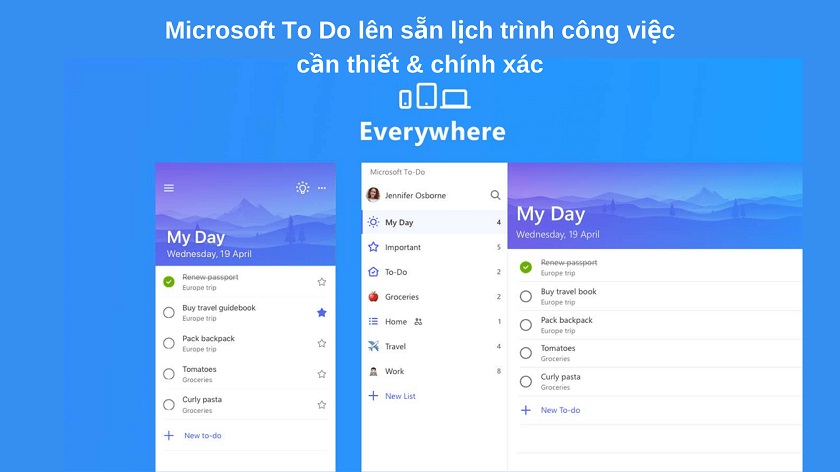
GIMP – phần mềm chỉnh sửa hình ảnh trên Mac
GIMP (hay còn gọi là GNU Image Manipulation) là một trong những phần mềm chỉnh sửa hình ảnh trên MacBook tốt nhất hiện nay.
Đây được xem là giải pháp thay thế Adobe Photoshop hoàn toàn hữu dụng và mang đến rất nhiều chức năng chuyên nghiệp cho phép bạn chỉnh sửa hình ảnh nhiều định dạng và thỏa sức sáng tạo. Các tính năng trên GIMP bao gồm layer, tùy chỉnh cọ vẽ, công cụ nâng cao chất lượng hình ảnh và bộ lọc filter đa dạng.
Bạn có thể tải GIMP về MacBook trên website của hãng https://www.gimp.org/downloads. Phần mềm này hoàn toàn miễn phí và không phụ thu thêm trong quá trình sử dụng.
Bên cạnh đó, các phần mềm chỉnh sửa hình ảnh Macbook nổi tiếng khác là:
- Adobe Photoshop
- Affinity Photo.
- Fotor Photo Editor.
- Lightroom.
- Pixelmator Pro.
- GIMP.
- Luminar 4.
- Preview.
MPV or VLC – file chạy các file media trên MacOS (nhạc, video)
Nếu bạn là người mới chuyển từ Window sang thì bạn cần biết rằng MacOS có phần mềm QuickTime chạy các file media cơ bản. Tuy nhiên, ứng dụng này vẫn bị hạn chế một số định dạng
MPV và VLC là hai ứng dụng này là một nhánh mã nguồn mở, miễn phí của các dự án mplayer2 và MPlayer nổi tiếng.
MPV được phát triển để sử dụng khả năng tăng tốc phần cứng có tên FFmpeg để giải mã video GPU. Với, MPV thì các file media ở hầu hết các định dạng đều đọc được ở trên máy Macbook của bạn.
=> Download MPV cho Macbook: https://mpv.io/installation/
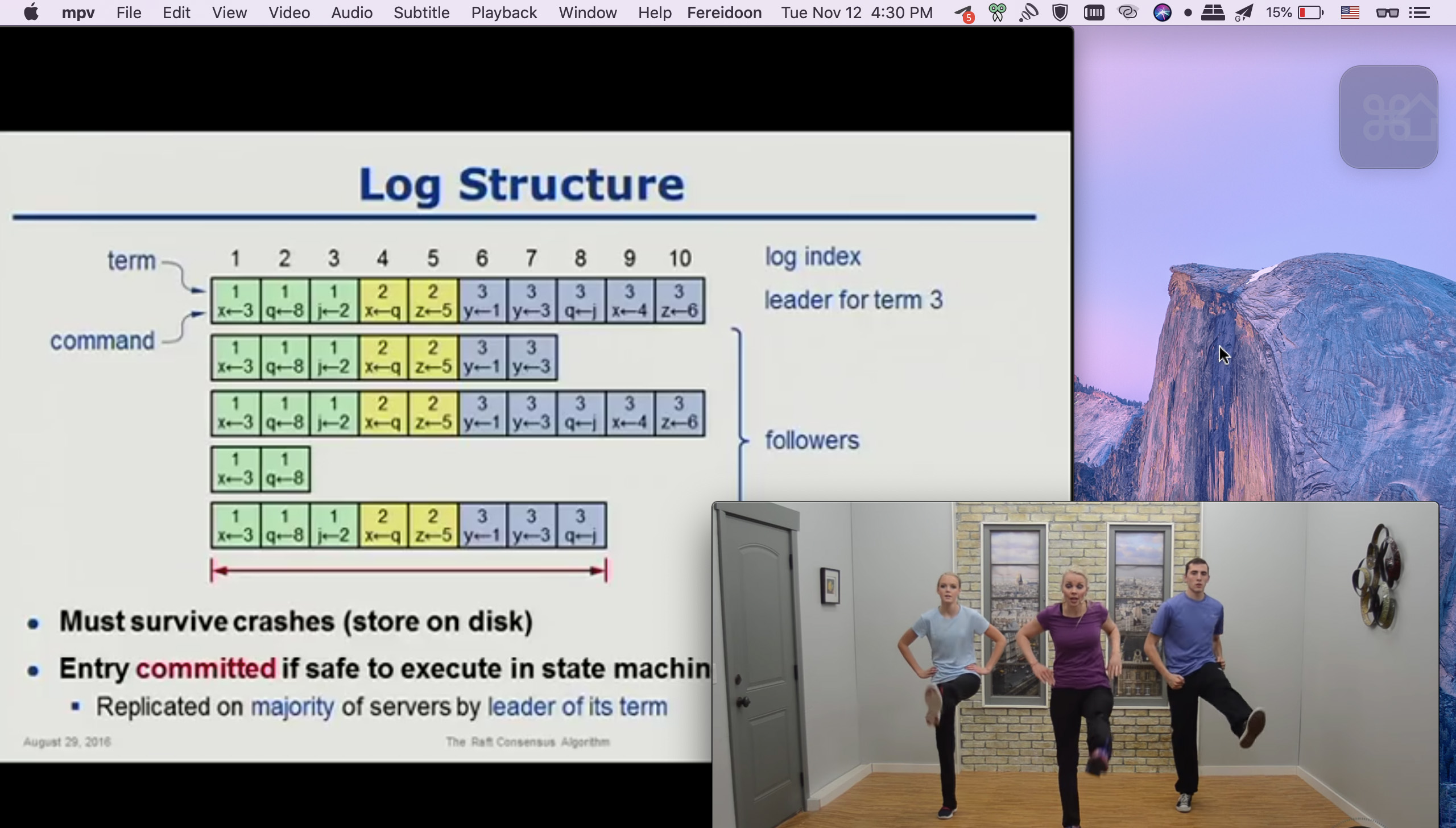
Magnet – thao tác các cửa sổ làm việc
Apple vẫn chưa đưa tính năng “Aero-snap” giống Windows giúp người dùng thao tác nhanh với ứng dụng cửa sổ khi làm việc. Tuy nhiên, các developer của App Store đã phát triển một ứng dụng có tên Magnet để giải quyết vấn đề này.
Với Magnet, bạn chỉ cần nhấp và kéo một cửa sổ cho đến khi bạn thấy đường viền cần thiết xuất hiện, sau đó thả ra để mở rộng cửa sổ một cách thích hợp. Bạn cũng có thể sử dụng phím tắt để di chuyển các cửa sổ vào vị trí.
=> Download Magnet cho Macbook: https://apps.apple.com/us/app/magnet/id441258766?mt=12
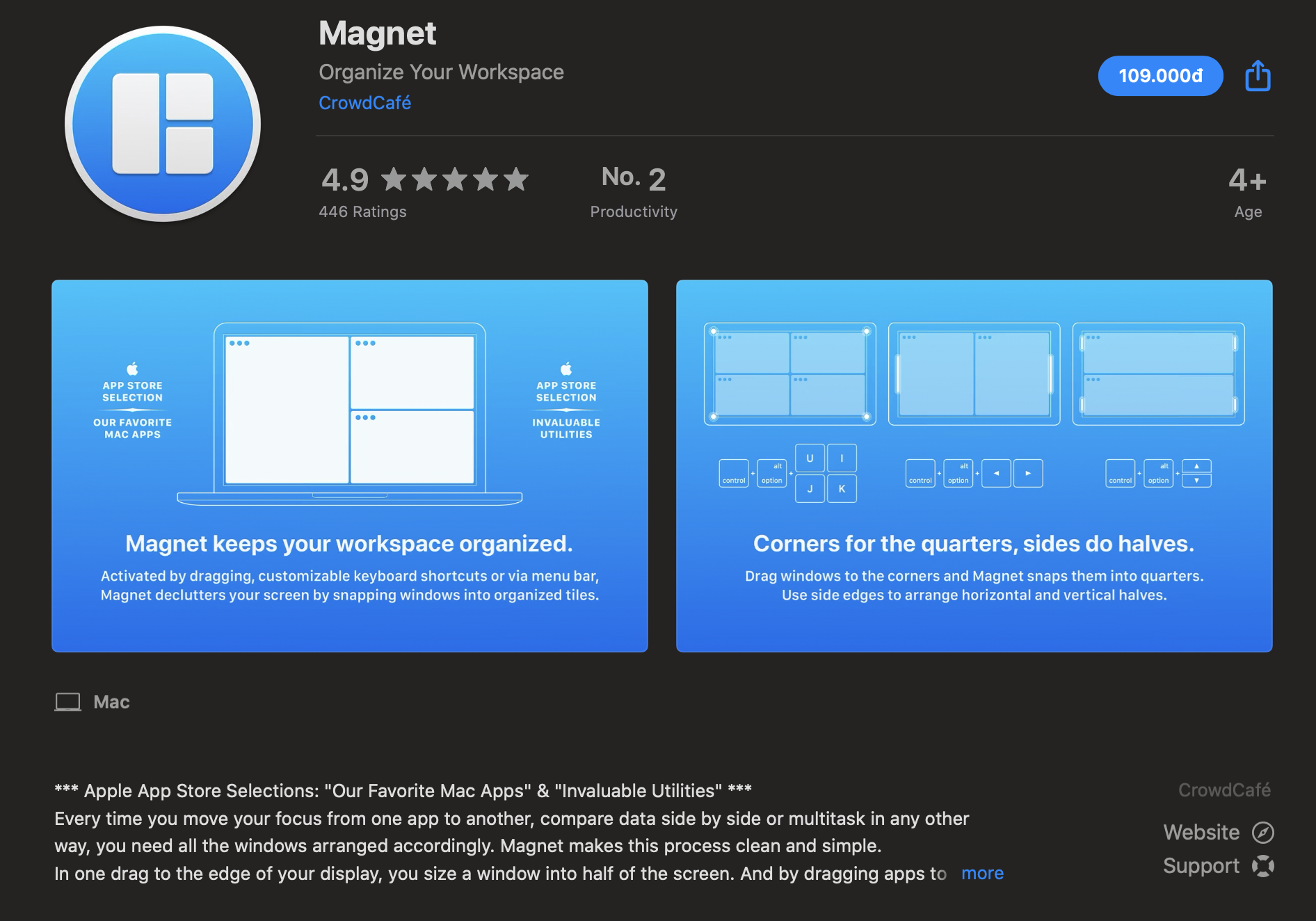
Evernote – phần mềm ghi chú
Evernote đã trở thành một trong các phần mềm ghi chú phổ biến đối với người dùng, trở thành ứng dụng phần mềm cần thiết cho Macbook nói riêng và người dùng nói chung
Bạn có thể tạo ghi chú, sau đó sắp xếp theo thư mục và tag riêng biệt để dễ nhận biết. Bạn còn có thể đính kèm thư mục Google Drive cho mục đích công việc.
Bạn chỉ cần truy cập vào App Store, gõ từ khóa “evernote” và bạn đã có thể tải về MacBook. Ứng dụng này là hoàn toàn miễn phí cho tất cả người dùng MacBook.
=> Down Evernote cho Macbook: https://apps.apple.com/gb/app/evernote/id406056744?mt=12
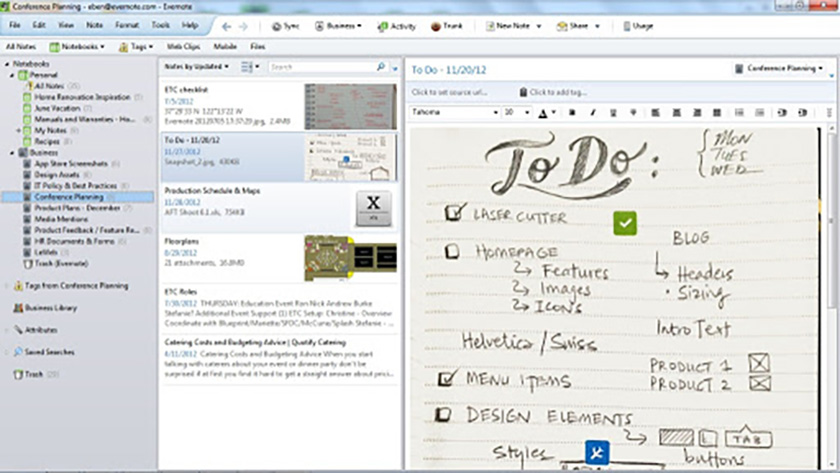
Alfred
Bạn có tin là có một số người sẵn sàng tải thêm ứng dụng khác để thay thế Spotlight không. Vâng! Bạn không nghe nhầm đâu.
Alfred là một phần mềm miễn phí cho Mac với chức năng như Spotlight. Nhưng Alfred có thể giúp bạn tìm kiếm nhanh hơn và thuận tiện hơn. Bạn có thể mở 1 đường dẫn tới 1 folder mà bạn muốn chỉ với 1 hotkey hay vài thao tác gõ phím.
=> Tải Alfred cho Macbook: https://www.alfredapp.com/
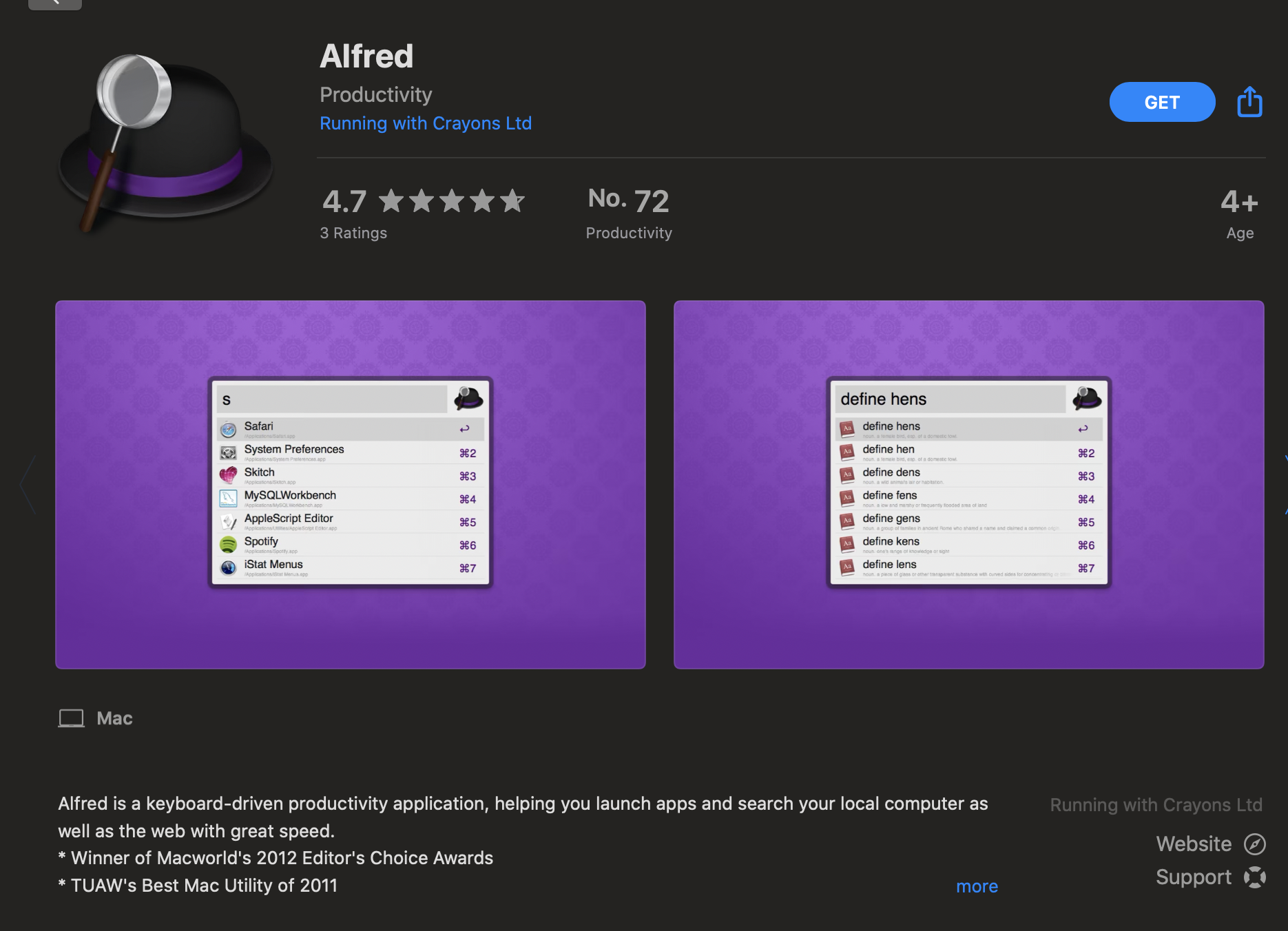
Google Chrome – trình duyệt web vẫn rất tốt trên MacOS
Trình duyệt web (web browser) là ứng dụng mà người dùng sử dụng nhiều nhất trong quá trình làm việc và học tập của mình trên máy tính laptop.
Mặc dù Apple đã tối ưu Safari rất nhiều và đặc biệt là với con chip M1 thì Safari đã được tối ưu hiệu năng lên đến 50% cũng như tiết kiệm pin nhưng nếu bạn chưa quen với các thao tác thì Chrome vẫn luôn là sự lựa chọn tốt hơn.
Tuy nhiên, Chrome vẫn luôn là sự lựa chọn cho những người làm việc chuyên nghiệp bởi các tính năng kết nối nhanh, các tính năng bookmark tiện lợi thông minh và sự quen thuộc.
=> Down Google Chrome Macbook: https://support.google.com/chrome/answer/95346?co=GENIE.Platform%3DDesktop&hl=en-GB
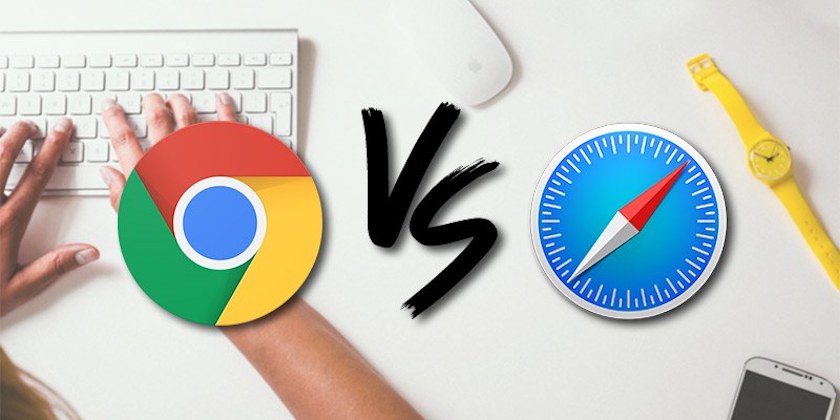
Duet – kết nối không gian làm việc iPad, Macbook
Nếu bạn là dân làm việc chuyên nghiệp đa tác nhiệm, chỉ một màn hình MacBook thôi là không đủ, và mua thêm một chiếc MacBook khác lại quá tốn kém. Nếu bạn có sẵn iPad bên cạnh, Duet sẽ cho phép bạn giả lập hệ điều hành macOS trên iPad và giúp bạn làm việc trên iPad như thể là chiếc MacBook thứ hai.
Tuy có hơi giật lag một chút khi bạn thiết lập độ phân giải lên tối đa, nhưng Duet vẫn là phần mềm hữu ích cho nhu cầu xem phim, đọc báo và nhập văn bản đa nhiệm.
Duet có mặt trên App Store với giá sở hữu vĩnh viễn là 20 USD (khoảng 460.000 VND).
=> Link download: https://www.duetdisplay.com/

Atom
Nếu bạn là một coder và đang tìm kiếm phần mềm chỉnh sửa văn bản thiết kế riêng biệt, Atom chính là phần mềm bạn đang tìm. Tính linh hoạt và khả năng tùy biến cao làm cho Atom trở nên phổ biến. Hai lý do chính là vì:
- Bạn có thể tải về nhiều plug-in và tùy chỉnh sao cho phù hợp với quá trình làm việc.
- Đính kèm vào Evernote để lưu trữ các ghi chú quan trọng trong iCloud.
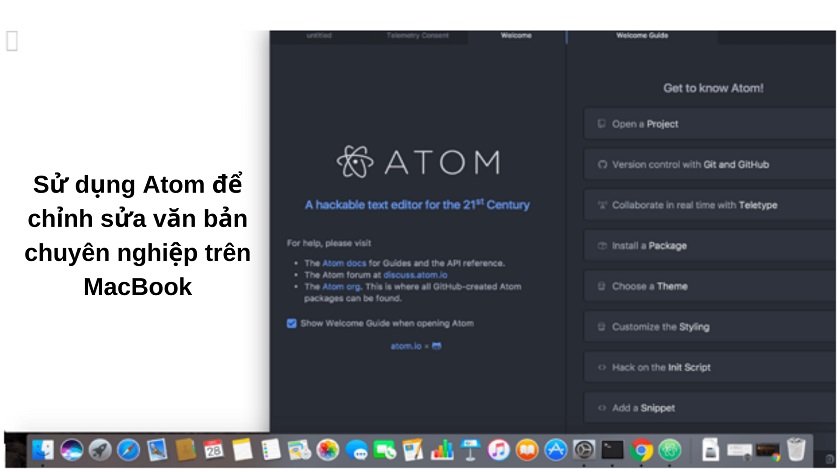
Có ít nhất 10 chức năng đếm từ khác nhau, và bạn còn có thể thêm hiệu ứng âm thanh gõ chữ nhằm tạo thêm trải nghiệm thú vị khi gõ văn bản. Atom còn cho phép bạn tùy biến thỏa thích giao diện hình ảnh theo ý thích. Và phần mềm này còn miễn phí. Nên không ngạc nhiên khi Atom là một trong những phần mềm cần thiết & hữu ích trên MacBook.
=> Download: https://atom.io/
Phần mềm download cho Macbook – iGetter
Một trong những phần mềm download cho Macbook nổi tiếng và tốt nhất chính là iGetter. Phần mềm sẽ hỗ trợ tăng tốc quá trính xử lý các file download mạnh mẽ với nhiều tuỳ chọn cho người dùng.
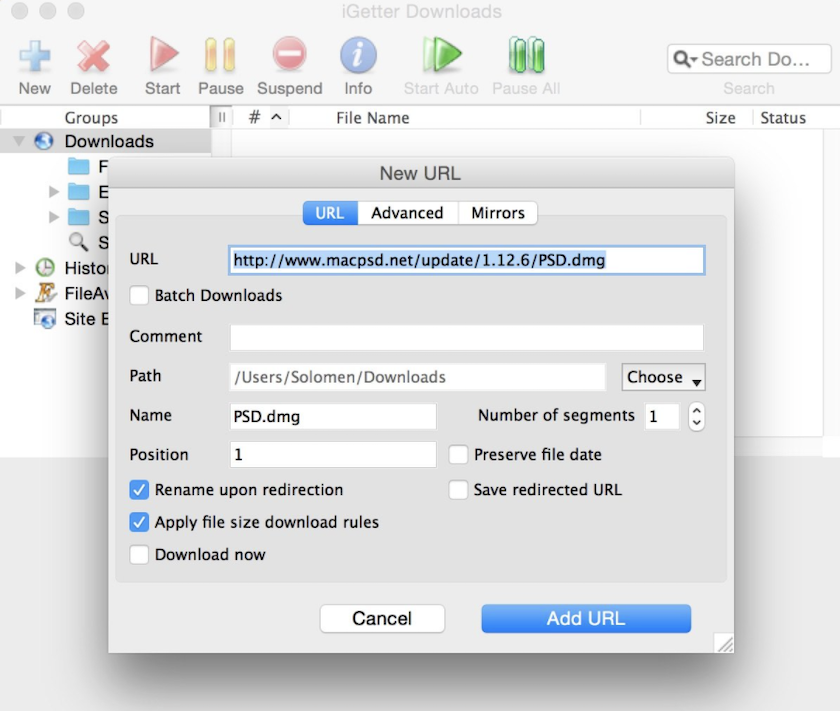
Bên cạnh đó, iGetter cũng cho phép Macbook của bạn tiếp tục tải xuống phần mềm khi bị hoãn giữa chừng do đường truyền Wifi hay sự cố phần mềm. Các tiêu chí khác như danh sách lịch sử các file đã tải, khoảng thời gian tải ứng dụng,… và quan trọng là bạn có thể lên lịch download, tự động treo máy, sleep Macbook khi download xong nữa đấy.
Download: https://www.igetter.net/downloads.html
Hướng dẫn cách tải phần mềm trên MacBook
Sau đây là các cách hướng dẫn cách tải phần mềm trên MacBook như sau. Cùng theo dõi nhé!
-
Trên App Store
Để tải phần mềm trên App Store về MacBook của mình, trước tiên bạn hãy mở App Store lên thông qua biểu tượng bút chì màu xanh ở thanh công cụ.
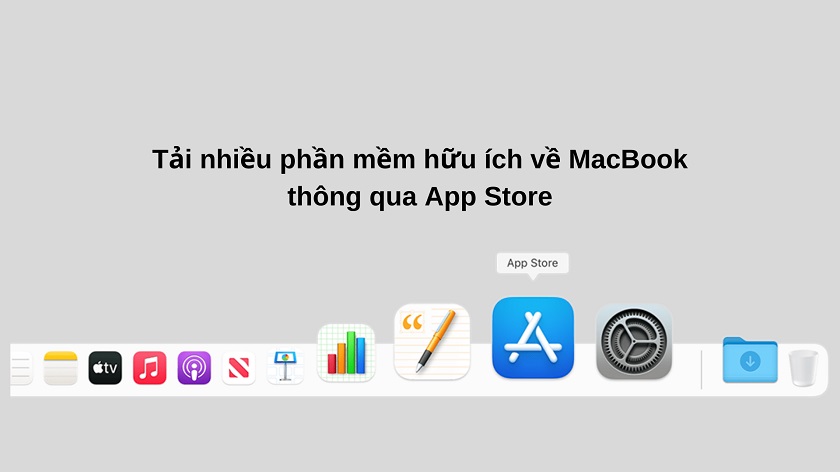
Giao diện của App Store trên MacBook không khác biệt so với trên iPhone hay iPad của bạn. Vì thế bạn chỉ cần gõ tên phần mềm cần tải về và bạn đã có thể cài đặt phần mềm trên MacBook.
=> Xem thêm: Kiểm tra chai pin trên Macbook
-
Từ website nhà sản xuất
Một số phần mềm cho phép bạn tải về trực tiếp trên website mà không cần thông qua App Store. Yếu tố này có thể hữu ích nếu bạn không có tài khoản Apple để đăng nhập vào App Store. Vài ứng dụng nêu trên như GIMP có thể được tải về và cài đặt trên MacBook thông qua website của phần mềm.
Trên đây là những phần mềm sẽ giúp ích bạn trong quá trình làm việc trên MacBook. Chúc bạn thành công với những ứng dụng trên. Bên cạnh đó, đến với mục thủ thuật Macbook hay để đến đọc thêm những bài viết hay nhất, mới nhất về thủ thuật sử dụng, tối ưu hoá quá trình sử dụng máy tính của bạn nhé.





